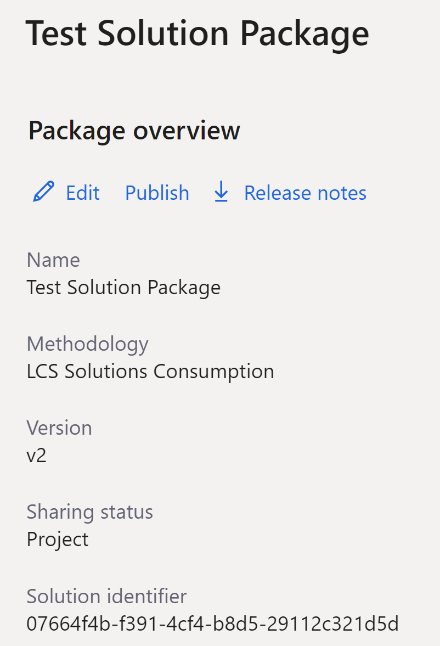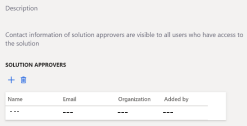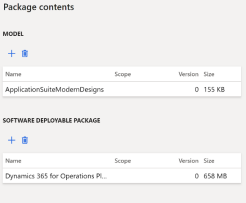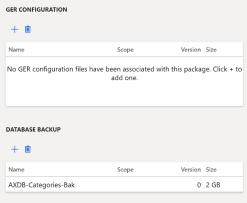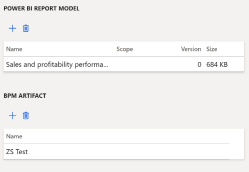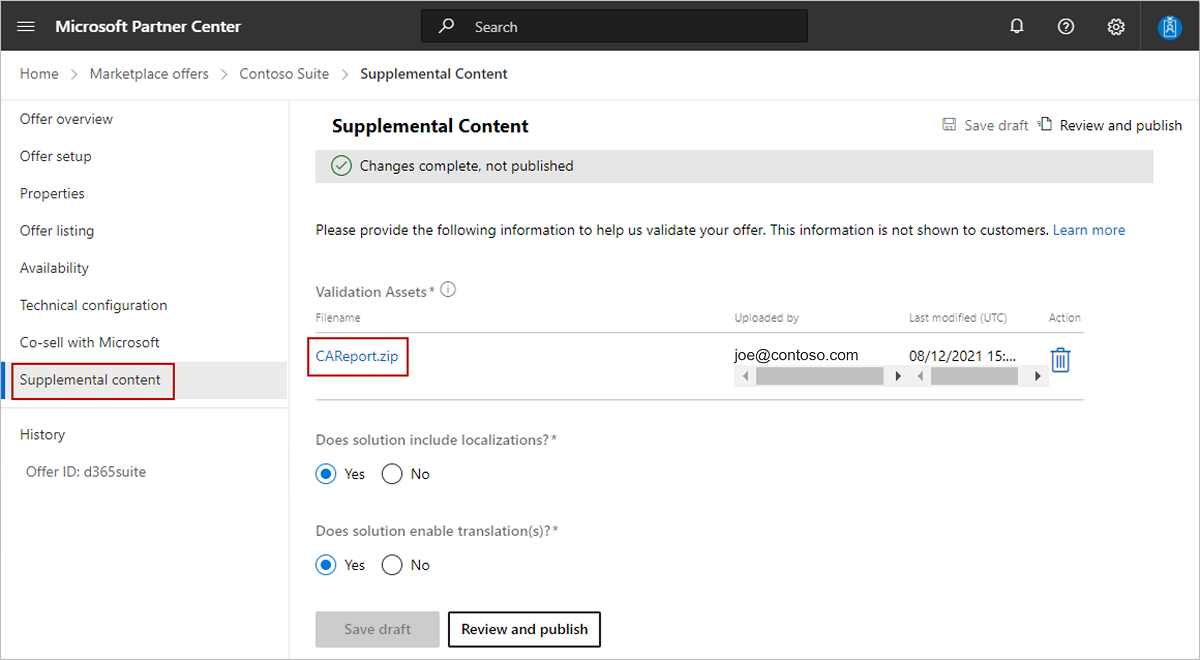Validación funcional de Dynamics 365 Operations Apps
La publicación de una oferta de Dynamics 365 Operations Apps en Centro de partners requiere dos validaciones funcionales:
- Carga de un vídeo de demostración del entorno de Dynamics 365 que muestre la funcionalidad básica.
- Presentación de capturas de pantalla que muestren el entorno de Lifecycle Services (LCS) de la solución.
Nota:
Las publicaciones de recertificación posteriores no requieren demostración. Para más información, consulte el documento de directivas de AppSource.
Validación
Hay dos opciones para la validación funcional:
- Mantener una conferencia telefónica de 30 minutos con nosotros en horario comercial de la hora estándar del Pacífico (PST) para demostrar y grabar el entorno LCS y la solución, o bien
- En el Centro de partners, ir a Marketplace comercial y cargar una dirección URL de un vídeo de demostración y capturas de pantalla de LCS en la pestaña Contenido adicional de la oferta.
El equipo de certificación de Microsoft revisa el vídeo y los archivos, y aprueba la solución o le envía un correo electrónico con los pasos a seguir.
Nota:
Si la solución o la oferta que va a crear es solo un conector, realice una demostración del conector que funciona durante la llamada o use una de las opciones de carga de vídeo que se enumeran a continuación.
Opción 1: llamada de conferencia de 30 minutos
Para programar una llamada de revisión final, póngase en contacto con appsourceCRM@microsoft.com y proporcione el nombre de la oferta y algunas posibles franjas horarias entre las 8 de la mañana y las 5 de la tarde, hora del Pacífico.
Opción 2: Cargar un vídeo de demostración y capturas de pantalla de LCS
Grabe un vídeo y cargue la dirección en el sitio de hospedaje de su elección. Siga estas directrices.
- Que sea visible para el equipo de certificación de Microsoft.
- Que dure menos de 20 minutos.
- Que incluya hasta tres aspectos destacados de la funcionalidad principal de la solución en el entorno de Dynamics 365.
Nota:
Puede usar un vídeo de marketing existente si cumple con las directrices.
Realice las siguientes capturas de pantalla del entorno LCS que coincida con la oferta o solución que desee publicar. Tienen que ser suficientemente claras para que el equipo de certificación pueda leer el texto. Guárdelas como archivos JPG. Puede proporcionar appSourceCRM@microsoft.com permiso al entorno lcS para que podamos comprobar la configuración en lugar de proporcionar capturas de pantalla.
Vaya a LCS>Modelador de procesos empresariales>Project library (Biblioteca de proyecto). Realice capturas de pantalla de todos los pasos del proceso. Incluya las columnas Diagramas y Revisada, como se muestra aquí:
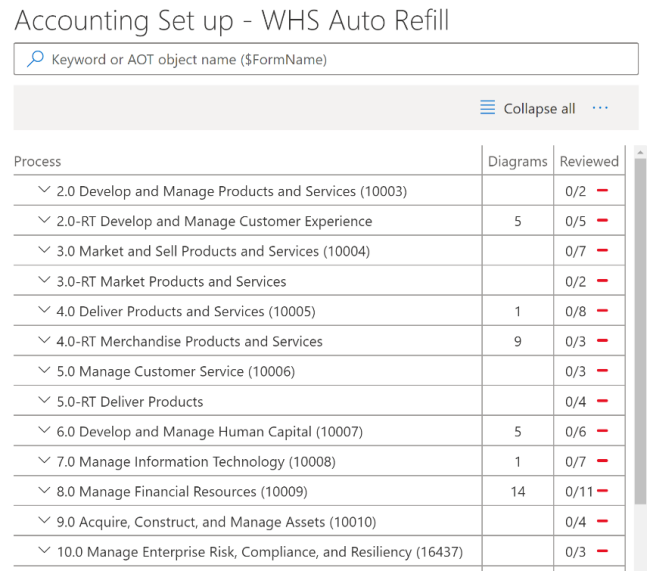
Vaya a LCS>Administración de soluciones>Test Solution Package (Paquete de solución de prueba). Realice capturas de pantallas que incluyan la información general del paquete y el contenido que se muestra en estos ejemplos:
Para más información acerca de cada sección del portal de LCS, consulte el manual del usuario de LCS.
Realice la carga en el Centro de partners.
- Cree un documento de texto que incluya la dirección del vídeo de demostración y las capturas de pantalla, o guarde las capturas de pantalla como archivos JPG independientes.
- Agregue el texto y las imágenes a un archivo .zip en el Centro de partners en la pestaña Supplemental content (Contenido adicional).
Contenido relacionado
- Para empezar a crear una oferta, consulte Planeamiento de una oferta de Microsoft Dynamics 365.
- Si ha terminado de crear la oferta, es el momento de hacer clic en Review and publish (Revisar y publicar).
Comentarios
Próximamente: A lo largo de 2024 iremos eliminando gradualmente las Cuestiones de GitHub como mecanismo de retroalimentación para el contenido y lo sustituiremos por un nuevo sistema de retroalimentación. Para más información, consulta: https://aka.ms/ContentUserFeedback.
Enviar y ver comentarios de